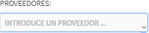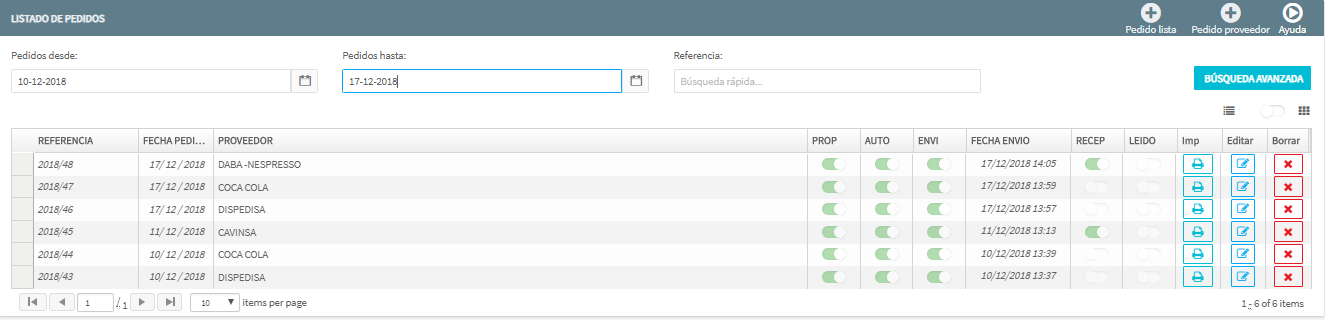A través de Gstock se pueden realizar directamente pedidos a los proveedores. Es una herramienta muy útil de comunicación con el proveedor que permite:
- Planificar los pedidos con antelación.
- Especificar exactamente los productos que se requieren evitando errores de comunicación.
- Llevar un registro de pedidos y visualizar su estado, permitiendo comprobar que se recibe la mercancía solicitada.
- A falta de confirmar la recepción de la mercancía, tener los albaranes prácticamente hechos, lo que significa, tener la compra registrada al máximo nivel de detalle.
Establecer, si así se requiere, un proceso de aprobación de los pedidos antes de enviarlos al proveedor.
Nota
Para realizar pedidos es necesario previamente tener el "permiso" para acceder a esa funcionalidad, que se asigna desde el módulo de administración en el apartado de Usuarios. A este módulo solo se accede si se tiene el rol "ROLE_ADMIN"Si no lo tienes, consulta al administrador de Gstock de tu restaurante.
Muy importante!!
Para asegurarnos de que los pedidos enviados a través de correo electrónico lleguen bien a nuestros proveedores, hay un ajuste que sólo puede ser realizado por el cliente (el centro o restaurante) y requiere ciertos conocimientos avanzados, pero a nivel usuario. El responsable de gestionar dominios y correos electrónicos de vuestro restaurante, debe autorizar a Gstock a enviar estos correos electrónicos en nombre del cliente.
Hay dos maneras de hacer un pedido: por proveedor o por lista. En este post, vamos a ver la primera.
Pasos:
En el sector de restauración esta suele ser la manera más común de realizar los pedidos: seleccionar el proveedor al que se quiere realizar el pedido y, a partir de la lista de productos-formatos de dicho proveedor, definir las cantidades de cada uno de ellos y enviar el pedido. Para ello, hay que seguir los siguientes pasos:
Acceder al módulo de Pedidos, en el que se visualiza el listado de pedidos ya registrados para el intervalo de fechas seleccionado.
Si se trata de un modelo con una central y varios centros de coste (restaurantes) hay que acceder a este módulo desde cada uno de los centros de coste.
- Hacer clic en Pedido Proveedor
- Seleccionar el proveedor y una fecha prevista de entrega
- Introducir, si se considera oportuno, un comentario general del pedido en Observaciones del pedido. Ej. Llegar antes de las 10h00.
- Elegir entre las siguientes opciones:
- Utilizar lista completa de productos , si se quiere disponer visualmente del listado completo de productos-formatos del proveedor para introducir las cantidades en los productos-formatos deseados.
- Utilizar con buscador de productos, si se quiere ir seleccionando uno a uno del listado de productos-formatos del proveedor a través de un buscador.
Introducir las cantidades en los productos-formatos deseados.
Nota
Existe una opción para permitir o no la visualización de los precios de los productos al realizar los pedidos, no obstante, siempre se podrá ver la valoración total del pedido antes de enviarlo en la esquina inferior derecha de la pantalla.
- Si aplica, para uno o varios productos-formato, se puede incluir un comentario a nivel de línea de producto-formato haciendo clic en . Ej. Enviar las de color azul.
Una vez finalizado, hacer clic en , o , según aplique.
Nota
Gstock permite crear un flujo en el proceso de pedido, de manera que asignando los perfiles adecuados, un usuario pueda solo proponer pedidos antes de que sean enviados, otro solo autorizarlos y otro, en última instancia, enviarlos. Lo normal, suele ser que el mismo usuario que diseña el pedido pueda enviarlos directamente al proveedor.
Si propone o autoriza, el pedido se guarda en la parrilla de listados de pedidos en el estado que corresponda. Posteriormente, con el perfil adecuado, se puede editar y, en su caso, enviar.
Al hacer clic en Enviar, se muestra un menú que permite imprimir el pedido (en pdf) y/o enviarlo al proveedor a la dirección de correo electrónico que se haya configurado en la ficha del proveedor.
Una vez enviado, al proveedor le llegará el pedido a través del correo electrónico, siendo el remitente la dirección de correo con el que está registrado el usuario que ha realizado el envío. El correo contendrá el pedido en el propio cuerpo del correo, como documento PDF adjunto y en un fichero Excel (parametrizable) con los campos del pedido por si le sirviera para subirlo a sus sistema. Además, el propio cuerpo del correo habrá un link que si lo pulsa actualizará el campo leído en la parrilla de pedidos para que podamos visualizar que el proveedor ha recibido y leído el correo.
Aviso
IMPORTANTE: se recomienda que al enviar el primer pedido se verifique con el proveedor que le ha llegado a su bandeja de entrada. Se recomienda ir el post "Mi proveedor no recibe los pedidos por e-mail" para ver por qué puede pasar esto y cómo solucionarlo.
- El pedido quedará en la parrilla del listado de pedidos con un código asignado automáticamente por el sistema en estado enviado y listo para su recepción y conversión en un albarán de entrada.
Artículos Relacionados